En principe, toutes les poses portent par défaut le numéro de pose « 0 » – non visible dans un premier temps. Le numéro de pose caché apparaîtra si vous assignez le repère « StationNumber » à une pose.
Vous pouvez assigner des numéros aux poses. Cela vous permettra d’identifier chaque pose de la feuille d’impression de manière claire et indépendamment du contenu de la pose.
Pour pouvoir travailler intelligemment, deux opérations sont nécessaires :
•Vous devez tout d’abord rendre les numéros de pose visibles. Pour cela, vous devez assigner le repère « StationNumber » à toutes les poses à numéroter (voir aussi Etape 1 : Assigner à la pose le repère ‘StationNumber’.).
•Vous devez assigner les numéros de pose (voir aussi Etape 2 : Assigner les numéros de pose). Pour cela, assignez une suite de numéros à toutes les poses ou à un groupe de poses sélectionnées. Vous devez paramétrer vous-même les caractéristiques de cette suite de numéros (voir Boîte de dialogue ‘Assigner les numéros de pose...’ ). Ainsi, vous pouvez former sur votre feuille d’impression plusieurs groupes de poses ayant des suites de numéros différentes.
Le numéro de pose activé comme visible sera affiché à l’écran en tous petits caractères. Pour pouvoir reconnaître ce numéro, différentes possibilités vous sont offertes :
•Vous pouvez augmenter l’échelle du repère « StationNumber » à « 400% ». Il faudra veiller à rétablir l’échelle d’origine par la suite.
•Vous pouvez utiliser la vue PDF de la feuille d’impression. Pour cela, appelez le menu contextuel dans l’onglet « Feuille d’impression » de la fenêtre Graphiques. Sélectionnez ensuite « Imprimer la feuille d’impression ». Dans la liste des feuilles d’impression, cliquez sur celle qui vous intéresse puis sur « Affichage ».
Le repère « StationNumber » est un repère texte contenant le joker « Numéro de pose » (voir Créer un repère texte et Joker pour repères texte). Vous pouvez également créer d’autres repères textes de votre choix auxquels vous attribuerez le joker « Numéro de pose ».
Veuillez lire aux deux paragraphes suivants (section Etape 1 : Assigner à la pose le repère ‘StationNumber’. et section Etape 2 : Assigner les numéros de pose) la façon de procéder avec le repère « StationNumber ».
Etape 1 : Assigner à la pose le repère ‘StationNumber’.
Assignez le repère « StationNumber » à toutes les poses à numéroter. Vous pouvez également assigner un repère texte de votre création contenant le joker « Numéro de pose ».
Procédez comme ceci :
1.Dans la fenêtre Graphiques, ouvrez l’onglet « Cahier/Bloc de montage/Forme de découpe ».
2.Sélectionnez une pose (par un clic gauche de la souris).
3.Avec le bouton droit de la souris, cliquez sur la pose sélectionnée. Lancez l’Inspecteur Page/Pose depuis le menu contextuel.
4.A l’aide de l’Inspecteur Pose, assignez à la pose choisie le repère « StationNumber » (voir assignation de repères aux Repères et Ressources des repères ).
Assurez-vous que le repère se situe bien au premier plan (dans l’Inspecteur Pose, onglet « Repères > Mode expert », l’option « Premier plan » doit être cochée).
Le numéro de pose s’affiche sur la pose sous forme de chiffre noir. Le repère « StationNumber » apparaît alors dans la « Liste des repères positionnés ». Afin de mieux distinguer le repère – pour réaliser vos essais – vous pouvez augmenter la « mise à l’échelle » de 400 % par ex.
Le numéro de pose est prédéfini sur « 0 ».
5.Si vous souhaitez appliquer le repère « StationNumber » à toutes les poses, ouvrez l’onglet « Repères » puis, dans la zone « Appliquer les modifications », cliquez sur « A toutes les pages/poses ».
Si vous disposez de plusieurs profils, ce transfert ne s’exécutera qu’à l’intérieur du profil dans lequel la pose est sélectionnée.
Remarque : Vous pouvez aussi transférer le repère « StationNumber » (ainsi que toutes les entrées effectuées dans l’onglet « Repères ») à un groupe de poses sélectionnées. Pour ce faire, commencez par sélectionner la pose avec le repère « StationNumber ». Sélectionnez ensuite les poses sur lesquelles vous voulez transférer le repère. Cliquez sur « Aux pages/poses sélectionnées ». Ce transfert fonctionne également si vous avez sélectionné plusieurs poses dans différents profils.
Voir aussi Inspecteur Page/Pose .
Vous pouvez aussi transférer le repère « StationNumber » (ainsi que toutes les entrées effectuées dans l’onglet « Repères ») à un groupe de poses sélectionnées. Pour ce faire, commencez par sélectionner la pose avec le repère « StationNumber ». Sélectionnez ensuite les poses sur lesquelles vous voulez transférer le repère. Cliquez sur « Aux pages/poses sélectionnées ». Ce transfert fonctionne également si vous avez sélectionné plusieurs poses dans différents profils.
Etape 2 : Assigner les numéros de pose
L’étape n° 2 consiste maintenant à assigner un numéro de pose à toutes les poses possédant le repère « StationNumber ». Ces numéros de pose peuvent être assignés aussi bien dans l’aperçu du cahier/bloc de montage/forme de découpe que dans l’aperçu de la feuille d’impression.
Dans l’aperçu du cahier/bloc de montage/forme de découpe, procédez comme ceci :
1.Dans la fenêtre Graphiques, ouvrez l’onglet « Cahier/Bloc de montage/Forme de découpe ».
(2).Exécutez cette opération si vous voulez répartir vos poses en plusieurs groupes avec des suites de numéros différents. Vous devrez ensuite sélectionner chaque groupe de poses individuellement avant de leur assigner une suite de numéros. Pour sélectionner une pose, il vous suffit de cliquer dessus avec le bouton gauche de la souris tout en maintenant la touche Ctrl enfoncée.
3.Avec le bouton droit de la souris, cliquez dans la fenêtre Graphiques.
4.Dans le menu contextuel qui apparaît, sélectionnez alors « Assigner un numéro de pose... ».
5.Paramétrez la numérotation des poses selon vos besoins (voir procédure au Boîte de dialogue ‘Assigner les numéros de pose...’ ).
Les numéros de poses sont affichés en noir dans la fenêtre Graphiques.
Dans l’aperçu de la feuille d’impression, procédez comme ceci :
(1).Exécutez cette opération si vous voulez répartir vos poses en plusieurs groupes avec des suites de numéros différents. Vous devrez ensuite sélectionner chaque groupe de poses individuellement avant de leur assigner une suite de numéros. Pour la sélection, ouvrez l’onglet « Cahier/Bloc de montage/Forme de découpe » de la fenêtre Graphiques. Pour sélectionner une pose, il vous suffit de cliquer dessus avec le bouton gauche de la souris tout en maintenant la touche Ctrl enfoncée.
2.Dans la fenêtre Graphiques, ouvrez maintenant l’onglet « Feuille d’impression ».
3.Avec le bouton droit de la souris, cliquez dans la fenêtre Graphiques. Si vous avez sélectionné plusieurs poses dans l’onglet « Cahier/Bloc de montage/Forme de découpe », vous devez cliquer avec le bouton droit de la souris dans la zone située en dehors de la plaque d’impression. A défaut de quoi, votre sélection sera annulée.
4.Dans le menu contextuel qui apparaît, sélectionnez alors « Assigner un numéro de pose... ».
5.Paramétrez la numérotation des poses selon vos besoins (voir procédure au Boîte de dialogue ‘Assigner les numéros de pose...’ ).
Les numéros de poses sont affichés en noir dans la fenêtre Graphiques.
Boîte de dialogue ‘Assigner les numéros de pose...’
La boîte de dialogue « Numéros de pose » vous permet de numéroter les poses en fonction de vos besoins.
Pour accéder à cette boîte de dialogue, dans la fenêtre Graphiques > onglet « Cahier/Bloc de montage » ou « Feuille d’impression », sélectionnez la commande « Assigner un numéro de pose… » du menu contextuel.
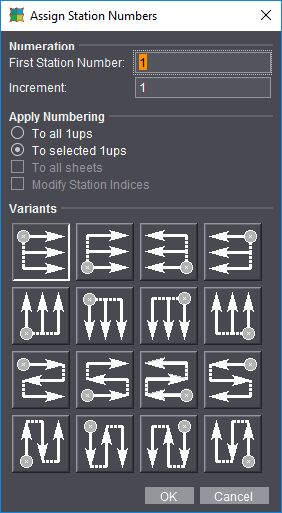
•« Numérotation » Spécifiez ici le numéro de la première pose ainsi que l’incrément.
•« Appliquer la numérotation » :
·« Sur toutes les poses » : Toutes les poses recevront un numéro.
·« Sur les poses sélectionnées » : Seules les poses sélectionnées recevront un numéro croissant. Toutes les autres poses conserveront leur numérotation. Vous pouvez ainsi regrouper les poses en différents groupes possédant chacun leur propre suite de numéros.
Chaque suite commence par le numéro saisi sous « 1er numéro de pose ». Chaque suite de numéros possède son propre « incrément » et sa propre « variante ».
Cette option ne pourra être activée qu’à condition d’avoir sélectionné auparavant une ou plusieurs poses dans la fenêtre Graphiques > onglet « Cahier/Bloc de montage ».
Si l’option « Sur toutes les poses » est sélectionnée, vous avez désormais la possibilité, en option, de générer une numérotation couvrant toutes les feuilles d’impression disponibles dans la partie du produit.
La numérotation commencera toujours par la première feuille d’impression et ne sera appliquée que sur la face (recto ou verso) choisie.
·« Modifier les index de pose » :
Si, en plus, l’option « Modifier les index de pose » est sélectionnée, les index de pose seront modifiés de façon similaire aux numéros de pose.
•« Variantes » : Paramétrez ici le point initial ainsi que le sens de numérotation des poses.
Utilisation en mode ‘Imposition’ pour distinguer les cahiers
Le « StationNumber » peut être employé en mode « Imposition » comme numéro d’ordre du cahier.
1.A l’étape « Repères », activez la « Signature du cahier 1 » dans les « Eléments de contrôle de l’impression placés automatiquement ».
2.Assignez-lui le repère texte « StationNumber » via le bouton « Choisir parmi les ressources les repères automatiques sélectionnés ».
3.Pour une meilleure lisibilité, nous vous conseillons d’agrandir le repère avec un facteur de 300 à 400 %.